Discord вважається одним з найпопулярніших сервісів для голосового та текстового спілкування, особливо серед геймерів. Щоб ваш досвід використання був ще приємнішим, пропонуємо розглянути кілька варіантів персоналізації вашого акаунта.
Ім’я користувача та псевдонім на сервері
При першій реєстрації в Discord вам необхідно створити ім’я користувача. Однак, ви завжди можете його змінити у налаштуваннях профілю.
Для зміни імені, знайдіть значок шестерні поруч з вашим ім’ям та зображенням профілю. Він відкриє меню налаштувань.

У розділі “Налаштування користувача” виберіть “Мій обліковий запис”, а потім натисніть “Редагувати”. Введіть бажане нове ім’я користувача та збережіть зміни.
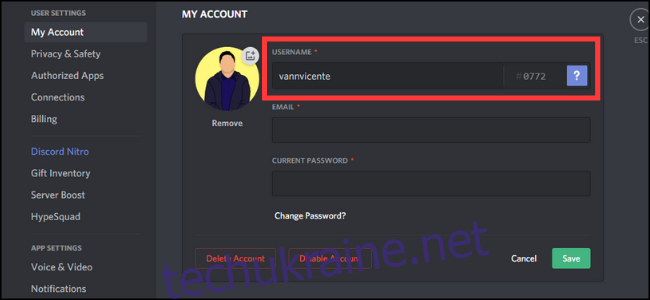
Крім основного імені, ви можете налаштувати псевдонім для кожного окремого сервера. Зайдіть на потрібний сервер, клікніть на стрілку поруч з його назвою у верхньому лівому куті екрана та виберіть “Змінити псевдонім”.
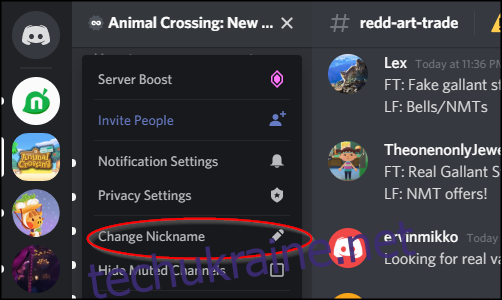
Цей псевдонім буде відображатися лише на обраному сервері, і інші учасники бачитимуть вас саме під ним.
Налаштування аватара
Щоб змінити свій аватар, знову перейдіть до розділу “Мій обліковий запис” і клікніть на ваше поточне зображення профілю.
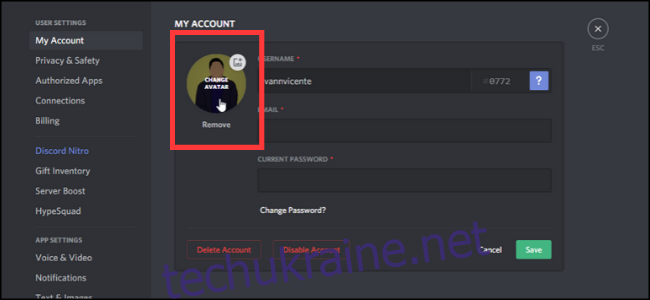
З’явиться вікно вибору файлу. Оберіть зображення, яке бажаєте встановити, та відредагуйте його у вікні попереднього перегляду. Користувачі Discord Nitro можуть використовувати анімовані GIF-файли замість статичних зображень.
Інтеграції з іншими сервісами
Discord пропонує можливість інтегрувати ваш акаунт з іншими сервісами та веб-сайтами. Це відкриває додаткові можливості. Наприклад, приєднання акаунтів Steam, Xbox чи Battle.net дозволить іншим бачити, в яку гру ви зараз граєте.
Також ви можете підключити стрімінгові сервіси, такі як Twitch та YouTube, або акаунт Spotify, щоб ділитися своєю музикою.
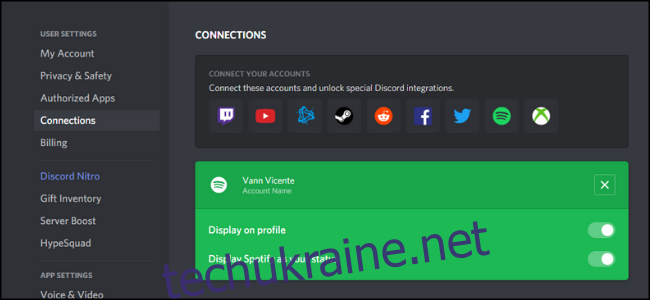
Для налаштування інтеграцій перейдіть до розділу “Налаштування користувача” > “Підключення” і оберіть необхідний сервіс. Налаштування для кожного підключення можна змінити окремо.
Унікальний номерний тег
Кожне ім’я користувача в Discord має чотиризначний номерний тег, що дозволяє різним користувачам мати однакові імена. У безкоштовній версії сервісу ви не можете змінити цей тег.
Проте, якщо у вас є Discord Nitro, ви можете змінити номерний тег. Перейдіть у вкладку “Мій обліковий запис”, натисніть “Редагувати” і встановіть свій власний унікальний тег, якщо він ще не зайнятий.
Налаштування інтерфейсу
Discord дозволяє налаштовувати зовнішній вигляд інтерфейсу. Для цього перейдіть в “Налаштування програми” > “Зовнішній вигляд”.
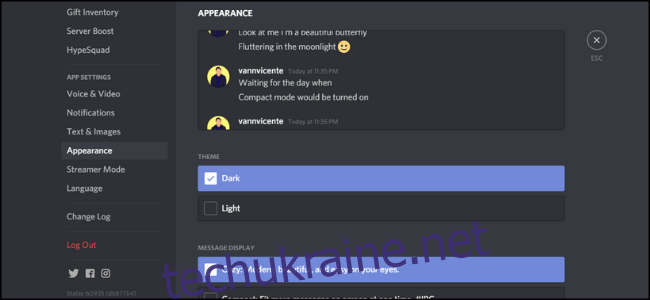
Тут ви можете обрати темну або світлу тему, змінити спосіб відображення повідомлень (затишний чи компактний). Затишний режим робить повідомлення більш просторими, а компактний — зменшує відступи і приховує аватари.
Також є опції для людей з обмеженими можливостями, такі як масштабування шрифту та міжрядковий інтервал.
Зміни інтерфейсу будуть застосовані до всіх додатків Discord, якими ви користуєтеся, незалежно від пристрою.
Налаштування тексту та зображень
Налаштування відображення тексту та зображень можна знайти в розділі “Налаштування програми” > “Текст та зображення”.
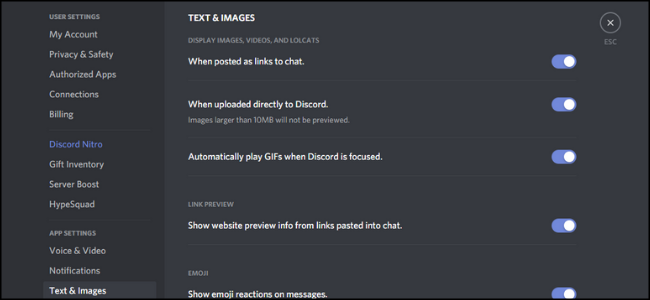
Тут можна налаштувати наступні параметри:
- Показ зображень, відео та Lolcats: можна налаштувати, чи відображатимуться вкладення у стрічці повідомлень.
- Попередній перегляд посилань: можна увімкнути або вимкнути показ попереднього перегляду посилань.
- Емодзі: можна налаштувати видимість реакцій на повідомлення та анімованих смайлів.
Загальні налаштування сповіщень
За замовчуванням сповіщення увімкнені для мобільної версії та вимкнені для десктопної.
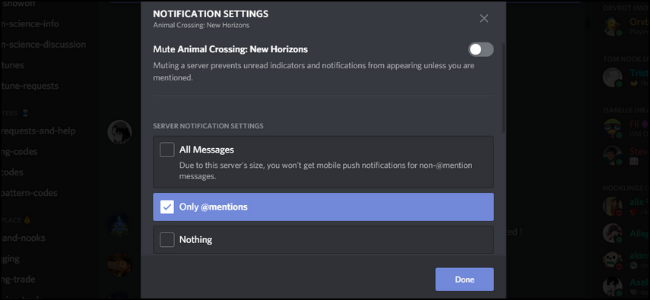
У розділі “Налаштування програми” > “Сповіщення” ви можете увімкнути сповіщення на десктопі та вимкнути їх для мобільного пристрою, коли ви за комп’ютером. Також можна вимкнути звукові сповіщення для різних подій, наприклад, нових повідомлень або підключення користувачів до голосового каналу.
Налаштування сповіщень для серверів
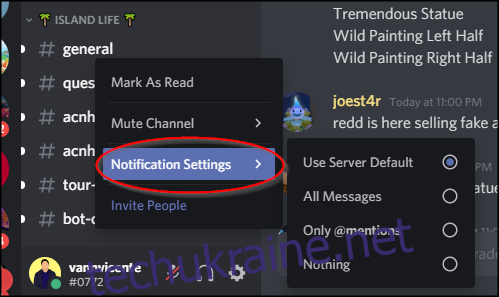
Кожен сервер має власні налаштування сповіщень. Зайдіть на потрібний сервер, клікніть на стрілку поруч з його назвою і виберіть “Налаштування сповіщень”.
Є три основних варіанти налаштування:
- Усі повідомлення: ви будете отримувати сповіщення про кожне нове повідомлення. Цей режим підходить для невеликих приватних серверів. Для великих серверів з великою кількістю учасників він зазвичай недоступний.
- Тільки @згадки: сповіщення будуть приходити тільки тоді, коли у повідомленні згадується ваше ім’я користувача.
- Нічого: ви не будете отримувати сповіщення від цього сервера.
Також можна тимчасово вимкнути звук для сервера, натиснувши кнопку “Вимкнути звук”.
Крім цього, можна налаштувати сповіщення для кожного каналу на сервері окремо. Для цього клікніть правою кнопкою миші на каналі та оберіть “Налаштування сповіщень”. Вибравши “Усі повідомлення”, ви будете отримувати сповіщення з цього каналу.